Wix Restaurants: comprender los precios en la app Menús (nueva)
3 min de lectura
Explora la flexibilidad de personalizar los precios del menú de tu restaurante. Personaliza la apariencia de los precios en tu menú y ajusta la configuración regional para dar formato a la moneda, ajustar los decimales e incluso ocultar precios para que coincidan con tus preferencias comerciales.
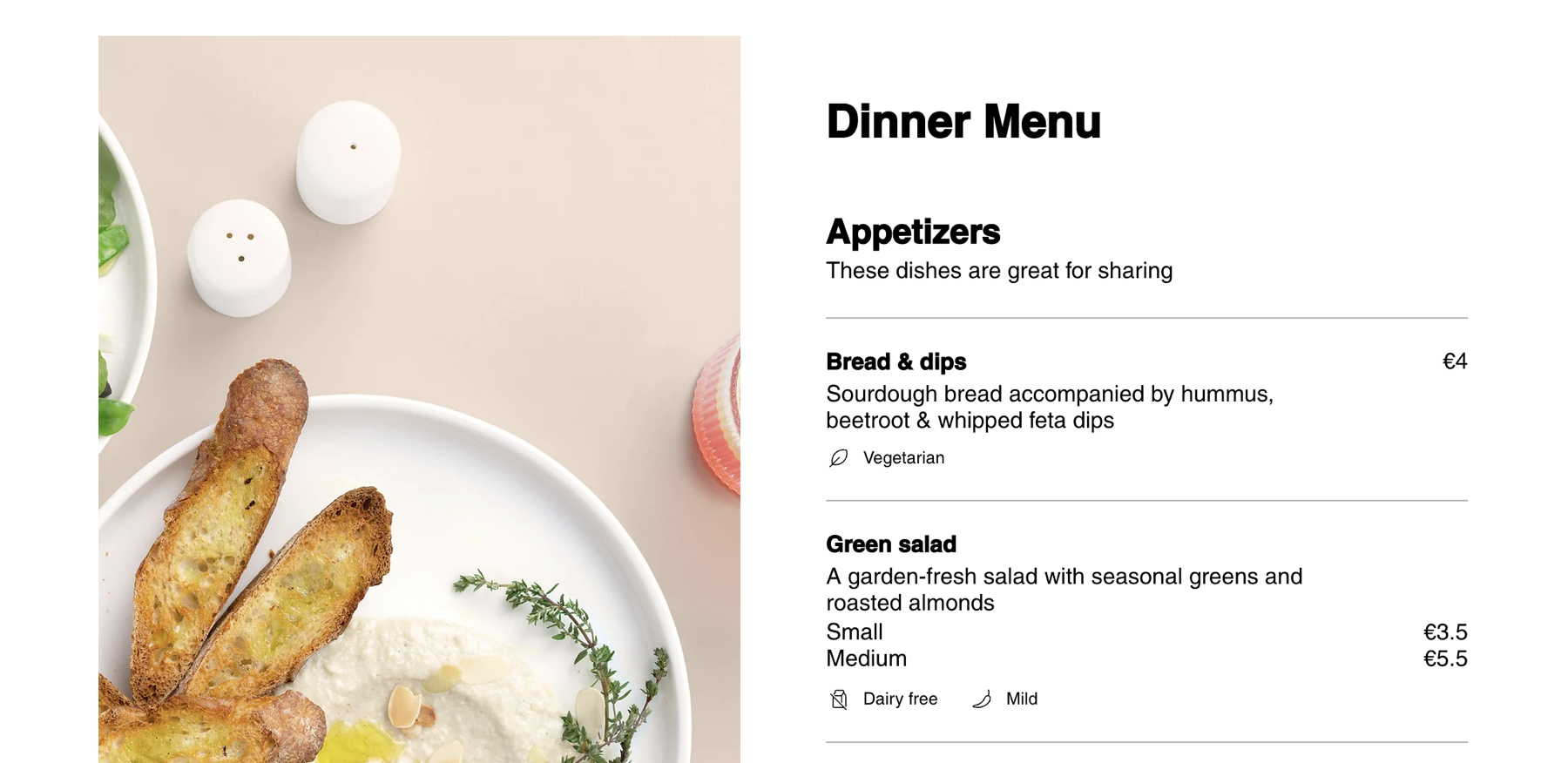
Comprender cómo se muestran los precios
El precio tiene dos partes: el número y su aspecto. Puedes personalizar ambos en tu menú para alinearlos con las necesidades comerciales de tu restaurante.
El precio
Una vez que agregaste un ítem al menú e ingresaste un precio para él, el valor numérico aparece en el menú a medida que lo escribes.
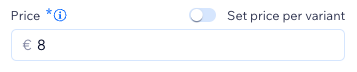
El formato
El formato del precio detalla aspectos como el número de dígitos para la parte fraccionaria del precio y el carácter de moneda utilizado para separarlos. Por ejemplo, el patrón para los dólares estadounidenses muestra que el símbolo "$" aparece antes de la cifra del precio. Puedes personalizar cómo se ve el precio en el menú cambiando los ajustes regionales de tu sitio.
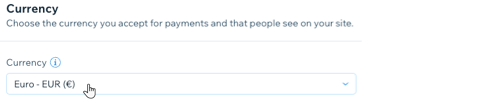
Nota:
Este es el caso en la nueva app Menús y no en la nueva app Pedidos de Wix Restaurants. La página Menús muestra los precios tal y como se escriben en el panel de control, mientras que Pedidos de Wix Restaurants rellena los precios con 2 decimales.
Ejemplo de cómo aparecen los precios en tu sitio
El siguiente ejemplo muestra la configuración regional establecida en Alemania y la moneda en euros. Mira cómo se ven los precios en la app Menús frente a la app Pedidos de Wix Restaurants.
Precio al escribirlo en la app Menús | Precio que se muestra en la app Menús | Precio que se muestra en la app Pedidos de Wix Restaurants |
|---|---|---|
1234,56 | 1.234,56€ | 1.234,56€ |
1234 | 1234€ | 1.234,00€ |
1234,5 | 1.234,5€ | 1.234,50€ |
1234.567 | 1.234,567€ | 1.234,57€ |
Ocultar precios y divisas para los elementos del menú
Oculta precios o divisas en el panel de elementos del editor. Esto te ofrece la flexibilidad de crear un diseño de menú limpio y minimalista. Esta función es ideal para realizar promociones, eventos exclusivos o para enfatizar el atractivo estético de tu menú sin necesidad de mostrar información sobre los precios.
Para ocultar los precios y las monedas de los elementos del menú:
- Haz clic en el menú en el Editor.
- Haz clic en el icono Elementos del widget.
- Desmarca la casilla de verificación junto a Divisa.
- Desmarca la casilla de verificación junto a Precio.
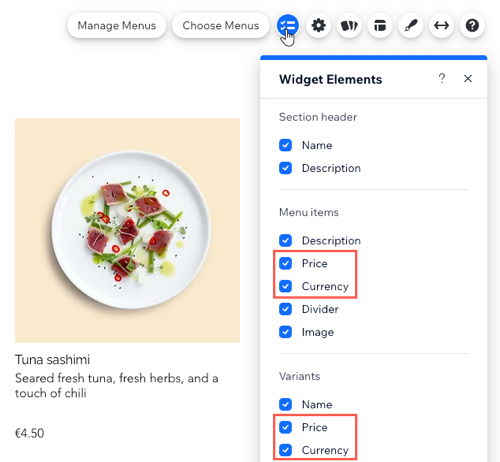
¿Te ha sido útil?
|